En el ámbito del análisis de datos‚ Excel 2016 se erige como una herramienta indispensable para la gestión y el análisis de información. Su capacidad para realizar cálculos complejos a través de fórmulas es una de sus características más poderosas. Sin embargo‚ la complejidad de las fórmulas puede dificultar su comprensión y reutilización. Aquí es donde la práctica de nombrar una fórmula en Excel 2016 entra en juego‚ mejorando la eficiencia‚ la productividad y la organización en el manejo de datos.
La Importancia de Nombrar Fórmulas en Excel 2016
Nombrar las fórmulas en Excel 2016 ofrece una serie de ventajas significativas que optimizan el proceso de análisis de datos⁚
- Claridad y Comprensión⁚ Un nombre descriptivo para una fórmula facilita su comprensión‚ incluso cuando se trata de fórmulas complejas. En lugar de descifrar una serie de referencias de celdas‚ un nombre intuitivo como “CalcularImpuesto” o “PromedioVentas” proporciona una descripción clara de la función de la fórmula.
- Reutilización Eficiente⁚ Nombrar una fórmula permite reutilizarla fácilmente en diferentes partes de la hoja de cálculo o en otras hojas de trabajo. En lugar de volver a escribir la fórmula completa cada vez‚ simplemente se puede llamar al nombre asignado‚ ahorrando tiempo y esfuerzo.
- Mantenimiento Simplificado⁚ Al nombrar las fórmulas‚ se facilita el mantenimiento de la hoja de cálculo. Si se necesita modificar una fórmula‚ solo se debe actualizar el nombre‚ y los cambios se reflejarán automáticamente en todas las celdas que la utilizan.
- Colaboración Mejorada⁚ Cuando se trabaja en equipo‚ nombrar las fórmulas facilita la colaboración. Otros miembros del equipo pueden entender fácilmente la función de cada fórmula y realizar cambios o actualizaciones sin confusiones.
Pasos para Nombrar una Fórmula en Excel 2016
Nombrar una fórmula en Excel 2016 es un proceso sencillo que se puede realizar en pocos pasos⁚
- Seleccionar la Fórmula⁚ Haga clic en la celda que contiene la fórmula que desea nombrar.
- Acceder a la Barra de Fórmulas⁚ Asegúrese de que la barra de fórmulas esté activa (generalmente se encuentra en la parte superior de la ventana de Excel).
- Definir Nombre⁚ En la barra de fórmulas‚ haga clic en el cuadro de texto que contiene la fórmula. Luego‚ haga clic en el botón “Definir nombre” (se encuentra en la sección “Nombres definidos” del grupo “Fórmulas”).
- Ingresar el Nombre⁚ En el cuadro de diálogo “Definir nombre”‚ escriba el nombre que desea asignar a la fórmula. El nombre debe ser descriptivo y fácil de recordar. Evite usar espacios en blanco o caracteres especiales.
- Confirmar⁚ Haga clic en el botón “Aceptar” para guardar el nombre.
Uso de Nombres de Fórmula en Excel 2016
Una vez que ha nombrado una fórmula‚ puede usar el nombre en lugar de la fórmula completa en cualquier celda de la hoja de cálculo. Para hacerlo‚ simplemente escriba el nombre de la fórmula seguido de un signo igual (=) en la celda. Por ejemplo‚ si ha nombrado la fórmula “=SUMA(A1⁚A10)” como “TotalVentas”‚ puede escribir “=TotalVentas” en cualquier celda para obtener el resultado de la suma de las celdas A1 a A10.
Consejos para Nombrar Fórmulas en Excel 2016
Para optimizar la gestión de nombres de fórmulas‚ considere los siguientes consejos⁚
- Utilice Nombres Descriptivos⁚ Los nombres de las fórmulas deben ser descriptivos y fáciles de entender. Evite nombres ambiguos o abreviaturas que puedan causar confusión.
- Mantenga una Convención de Nombres⁚ Establecer una convención de nombres consistente para todas las fórmulas en su hoja de cálculo facilita la organización y la comprensión. Por ejemplo‚ puede usar prefijos o sufijos para indicar el tipo de cálculo o la fuente de datos.
- Evite Nombres Duplicados⁚ Asegúrese de que cada nombre de fórmula sea único en la hoja de cálculo. Los nombres duplicados pueden generar errores y confusiones.
- Utilice la Función “Definir Nombre”⁚ La función “Definir nombre” es la mejor manera de nombrar fórmulas en Excel 2016. Proporciona una interfaz fácil de usar y garantiza la consistencia en la gestión de nombres.
Ejemplos de Nombres de Fórmulas en Excel 2016
Aquí se presentan algunos ejemplos de nombres de fórmulas que se pueden utilizar en Excel 2016⁚
- CalcularImpuesto⁚ Fórmula para calcular el impuesto sobre la renta.
- PromedioVentas⁚ Fórmula para calcular el promedio de las ventas mensuales.
- TotalGastos⁚ Fórmula para calcular el total de gastos en un periodo determinado.
- CalcularDescuento⁚ Fórmula para calcular el descuento aplicado a un producto.
- ConvertirEurosADolares⁚ Fórmula para convertir una cantidad en euros a dólares.
Conclusión
Nombrar las fórmulas en Excel 2016 es una práctica fundamental para mejorar la eficiencia‚ la productividad y la organización en el manejo de datos. Al asignar nombres descriptivos a las fórmulas‚ se facilita su comprensión‚ reutilización y mantenimiento‚ lo que optimiza el proceso de análisis de datos. Aproveche al máximo las herramientas de Excel 2016 para optimizar su gestión de datos y obtener resultados más precisos y eficientes.
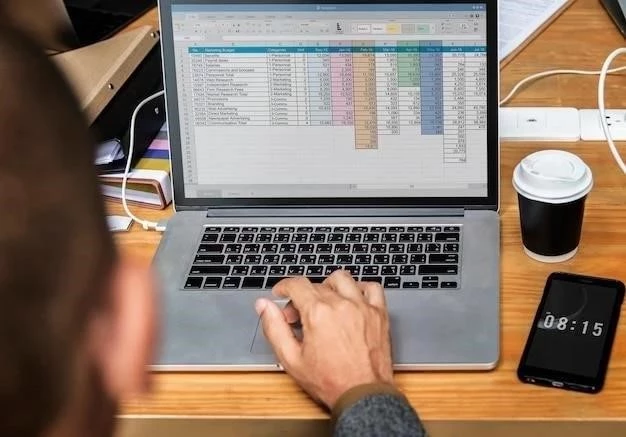





La redacción del artículo es clara y concisa, utilizando un lenguaje técnico preciso pero accesible para un público amplio. La estructura del texto es lógica y facilita la comprensión de los conceptos. El artículo es una excelente guía para cualquier usuario de Excel que desee mejorar su eficiencia y productividad en el manejo de fórmulas.
La sección dedicada a los pasos para nombrar una fórmula es muy práctica y fácil de seguir. La inclusión de capturas de pantalla o imágenes ilustrativas habría mejorado aún más la comprensión del proceso. A pesar de ello, el artículo proporciona una guía completa y útil para cualquier usuario de Excel que desee optimizar su trabajo con fórmulas.
El artículo aborda un tema fundamental para el uso eficiente de Excel 2016: la importancia de nombrar las fórmulas. La explicación de los beneficios es clara y concisa, y la guía paso a paso para nombrar una fórmula es muy útil para los usuarios.
El artículo proporciona una guía práctica y útil para nombrar las fórmulas en Excel 2016. La explicación de los beneficios es clara y convincente, y la guía paso a paso es fácil de seguir. El artículo es una excelente herramienta para cualquier usuario de Excel que desee optimizar su trabajo con fórmulas.
El artículo destaca la importancia de nombrar las fórmulas para la colaboración en equipo. La mención de la facilidad para entender la función de cada fórmula y realizar cambios sin confusiones es un punto clave que subraya la utilidad de esta práctica en entornos de trabajo colaborativo.
El artículo es una excelente introducción a la importancia de nombrar las fórmulas en Excel 2016. La explicación clara y concisa de los beneficios, como la claridad, la reutilización y el mantenimiento simplificado, es muy útil para comprender el valor de esta práctica. La estructura del artículo es lógica y fácil de seguir, lo que facilita la comprensión de los conceptos.
El artículo presenta una visión completa de los beneficios de nombrar las fórmulas en Excel 2016. La descripción de las ventajas en términos de claridad, reutilización, mantenimiento y colaboración es convincente y aporta un valor práctico al lector.
El artículo presenta una excelente introducción a la importancia de nombrar las fórmulas en Excel 2016. La explicación clara y concisa de los beneficios, como la claridad, la reutilización y el mantenimiento simplificado, es muy útil para comprender el valor de esta práctica. La estructura del artículo es lógica y fácil de seguir, lo que facilita la comprensión de los conceptos.